PPT怎样制作时间进度条动画效果
1、点击页面编辑区域上方菜单栏上的插入,点开形状下拉箭头,选择矩形。

2、绘制一个矩形,点击矩形,在格式菜单中点开形状填充下拉箭头,选择无填充颜色。

3、点开形状轮廓下拉箭头,选择一种喜欢的颜色,这里选择黑色,并选择现调的粗细。

4、再次点击插入,点开形状下拉箭头,选择矩形。

5、在大矩形框的内部绘制一个小矩形,根据百分比来调整大矩形和小矩形的长度,例如这里小矩形要设置为占58%,那么设置为小矩形的长度为大矩形的58%。点开形状填充下拉箭头,选择一种颜色。

6、点开形状轮廓下拉箭头,设置为无轮廓。

7、在小矩形中输入文字,这里输入58%,设置字体、字号和颜色。

8、点击小矩形,点开菜单栏上的动画,选择“擦除”效果。

9、点开效果选项下拉箭头,选择自左侧,并在持续时间后面的空白框内设置时间,这里设置为6秒。
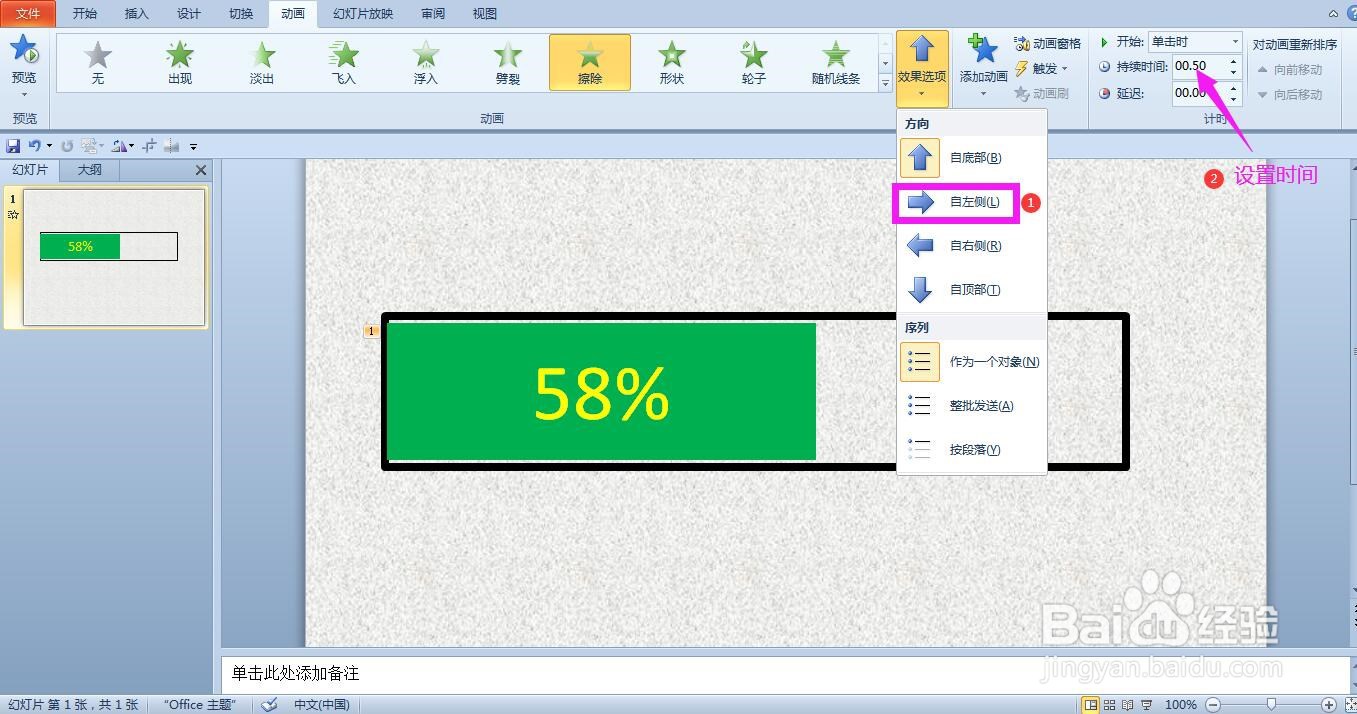
10、在图形的上方插入文本框,输入标题的文字,设置字体字号。点击幻灯片放映,可以看到进度条的效果。
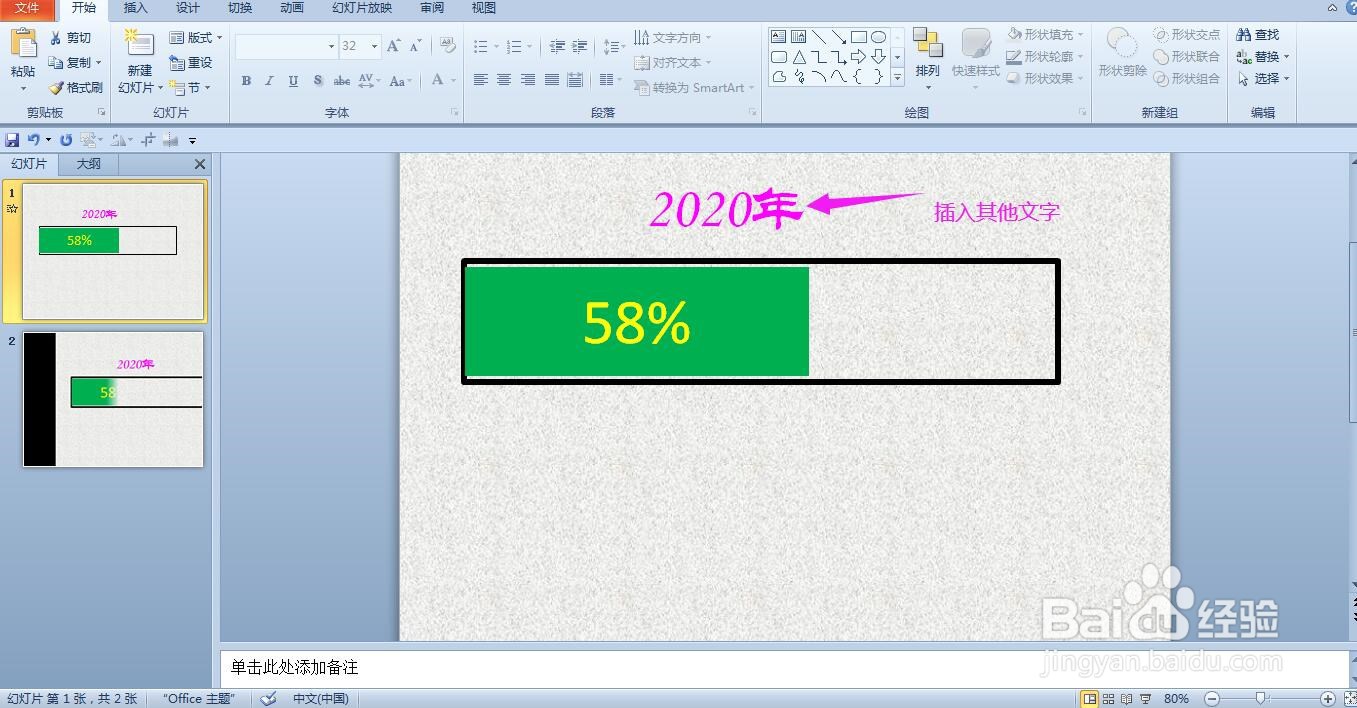
声明:本网站引用、摘录或转载内容仅供网站访问者交流或参考,不代表本站立场,如存在版权或非法内容,请联系站长删除,联系邮箱:site.kefu@qq.com。
阅读量:110
阅读量:29
阅读量:132
阅读量:108
阅读量:164